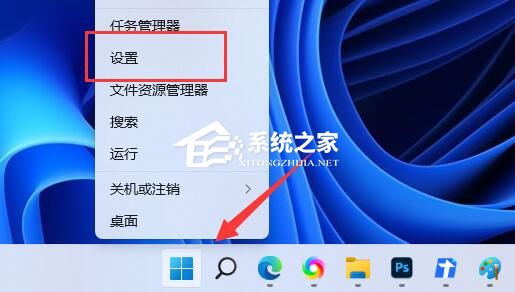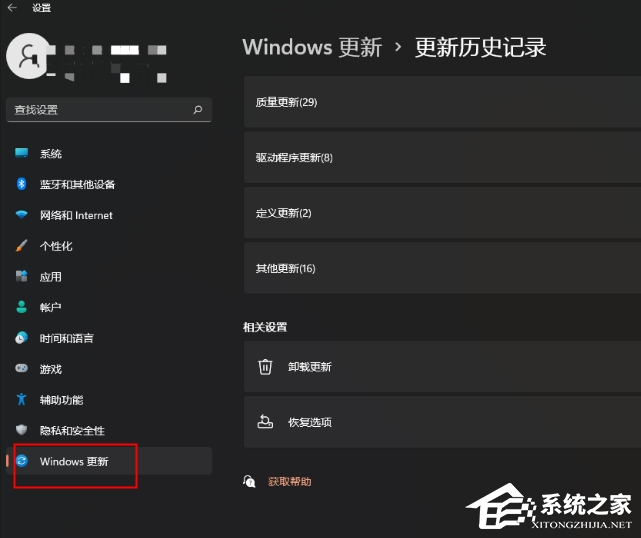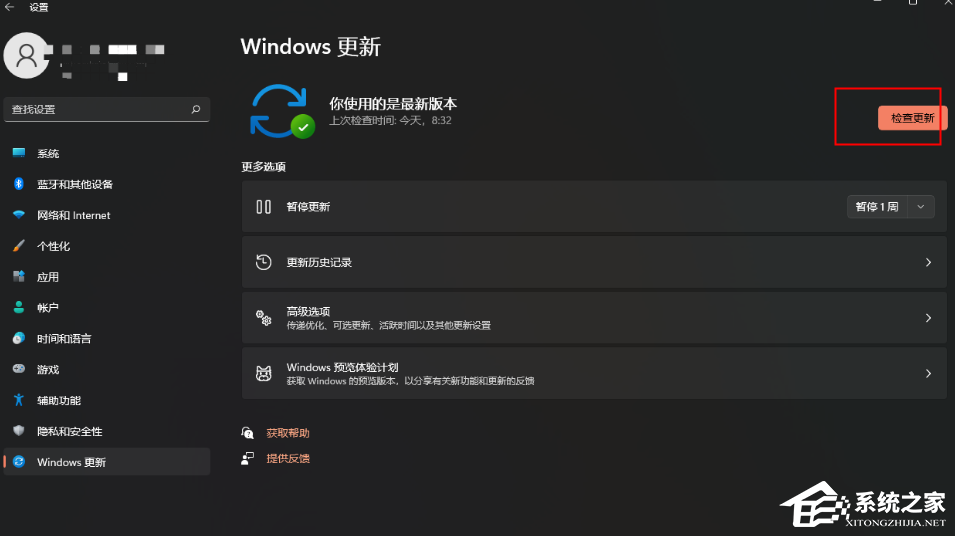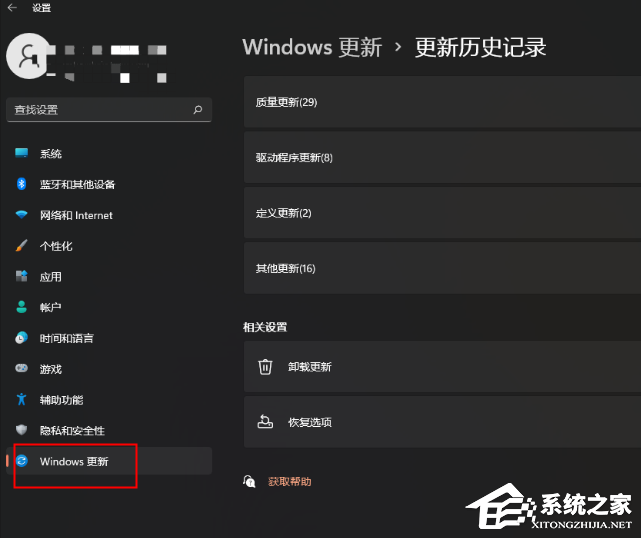安装系统补丁可以确保我们的电脑系统能够的正常运行、提高系统的安全性、稳定性和性能,并及时修复已知的漏洞和错误。那你知道补丁怎么安装吗?我们可以通过手动检查更新、自动更新、自己下载补丁等方法来进行安装,下面就来看看吧。
方法一:手动检查更新
1. 打开“设置”(Windows 键 + I)。
2. 点击“Windows 更新和安全性”。
3. 在左侧导航菜单中选择“Windows 更新”。
4. 在右侧,点击“检查更新”按钮。
5. 系统会开始检查可用的更新,并显示给你选择的更新补丁。
6. 如果有可用的补丁,点击“下载和安装”按钮开始安装。
方法二:自动更新
1. 打开“设置”(Windows键 + I)。
2. 点击“Windows 更新和安全性”。
3. 在左侧导航菜单中选择“Windows 更新”。
4. 在右侧,确保“自动下载更新”选项已经打开。
方法三:系统之家官网上下载安装
1. 访问系统之家官网提供的Win11最新补丁。【点击进入】
2. 在搜索结果中找到相应的补丁,根据你的系统架构和版本选择正确的下载链接。
3. 下载完整的安装程序文件,并双击运行它。
4. 跟随安装向导的指示进行安装过程,直到完成。
以上就是系统之家小编为你带来的关于“Win11补丁安装教程”的全部内容了,希望可以解决你的问题,感谢您的阅读,更多精彩内容请关注系统之家官网。

 时间 2023-09-18 09:25:38
时间 2023-09-18 09:25:38 作者 admin
作者 admin 来源
来源